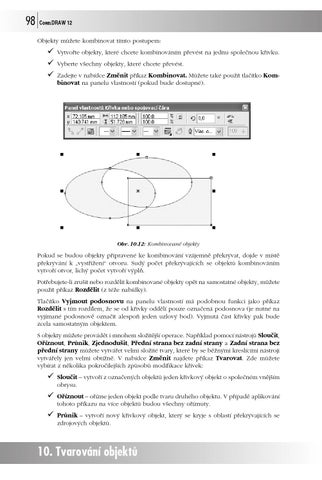98
CORELDRAW 12
Objekty můžete kombinovat tímto postupem:
9 9 9
Vytvořte objekty, které chcete kombinováním převést na jednu společnou křivku. Vyberte všechny objekty, které chcete převést. Zadejte v nabídce Změnit příkaz Kombinovat. Můžete také použít tlačítko Kombinovat na panelu vlastností (pokud bude dostupné).
Obr. 10.12: Kombinované objekty
Pokud se budou objekty připravené ke kombinování vzájemně překrývat, dojde v místě překrývání k „vystřižení“ otvoru. Sudý počet překrývajících se objektů kombinováním vytvoří otvor, lichý počet vytvoří výplň. Potřebujete-li zrušit nebo rozdělit kombinované objekty opět na samostatné objekty, můžete použít příkaz Rozdělit (z téže nabídky). Tlačítko Vyjmout podosnovu na panelu vlastností má podobnou funkci jako příkaz Rozdělit s tím rozdílem, že se od křivky oddělí pouze označená podosnova (je nutné na vyjímané podosnově označit alespoň jeden uzlový bod). Vyjmutá část křivky pak bude zcela samostatným objektem. S objekty můžete provádět i mnohem složitější operace. Například pomocí nástrojů Sloučit, Oříznout, Průnik, Zjednodušit, Přední strana bez zadní strany a Zadní strana bez přední strany můžete vytvářet velmi složité tvary, které by se běžnými kreslícími nástroji vytvářely jen velmi obtížně. V nabídce Změnit najdete příkaz Tvarovat. Zde můžete vybírat z několika pokročilejších způsobů modifikace křivek:
9 9 9
Sloučit – vytvoří z označených objektů jeden křivkový objekt o společném vnějším obrysu. Oříznout – ořízne jeden objekt podle tvaru druhého objektu. V případě aplikování tohoto příkazu na více objektů budou všechny oříznuty. Průnik – vytvoří nový křivkový objekt, který se kryje s oblastí překrývajících se zdrojových objektů.
10. Tvarování objektů
Ukázka elektronické knihy, UID: KOS180657